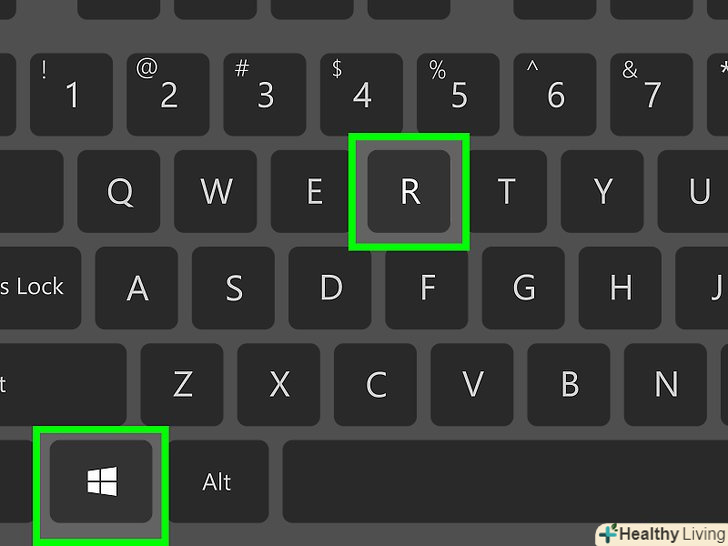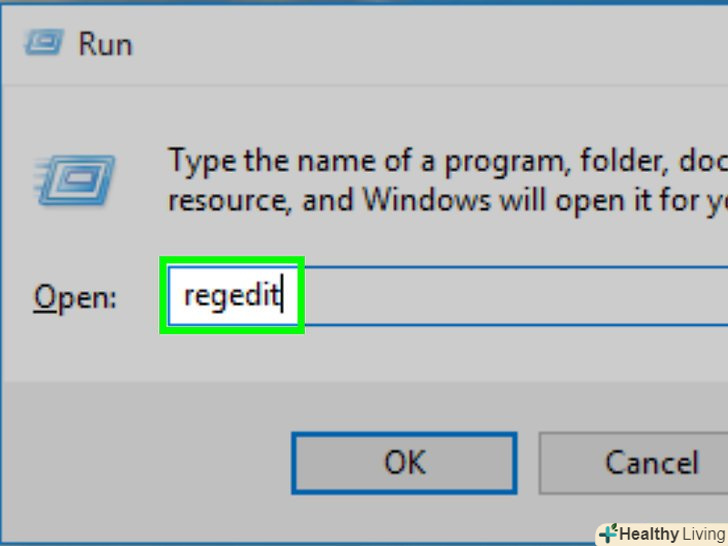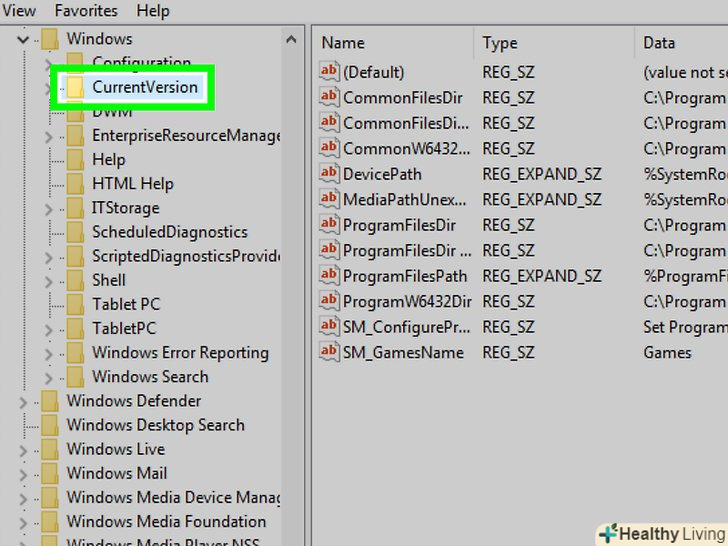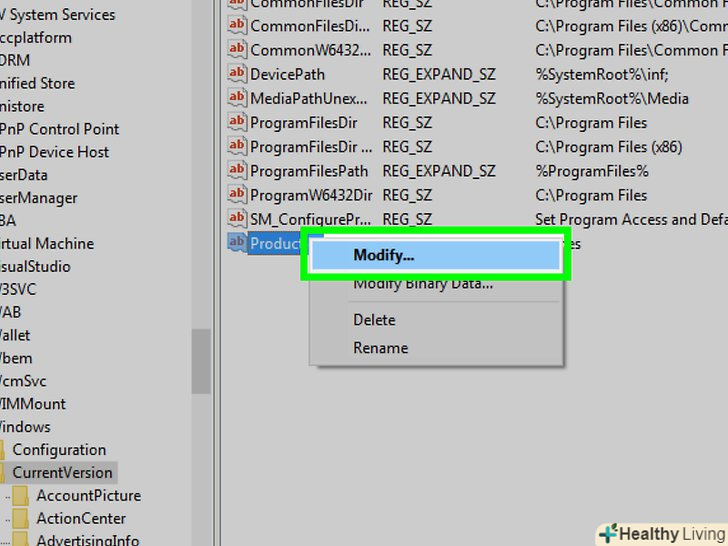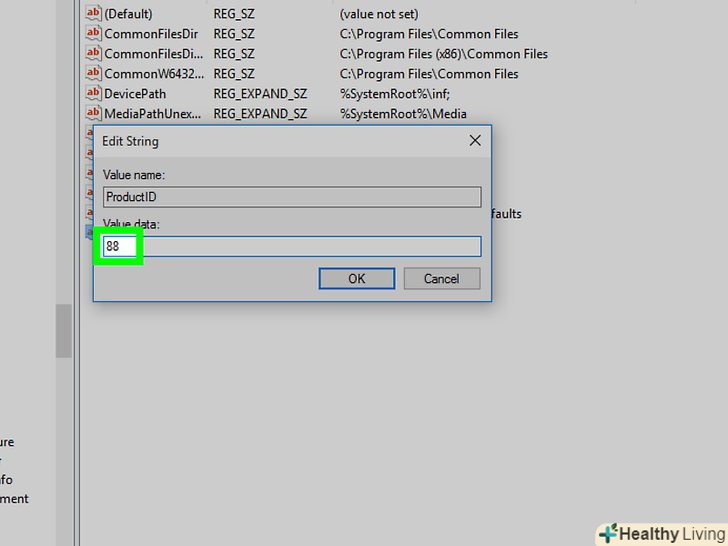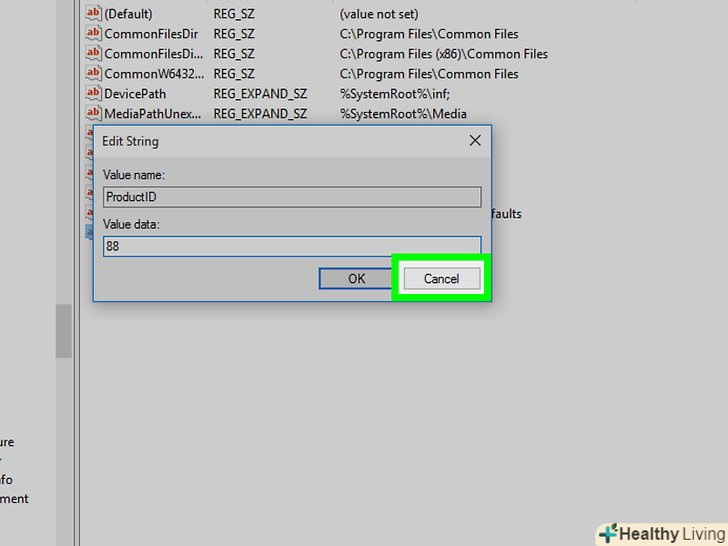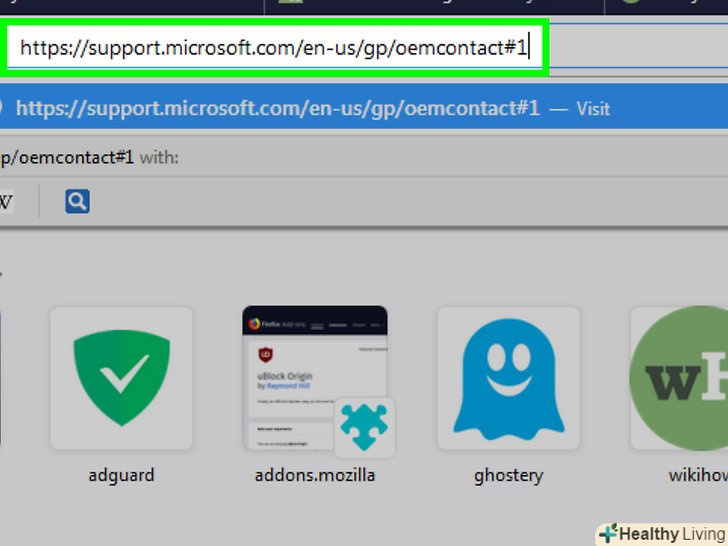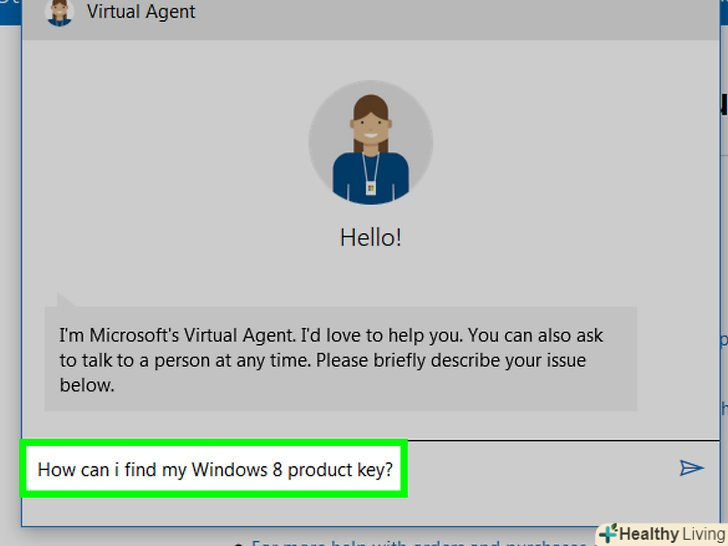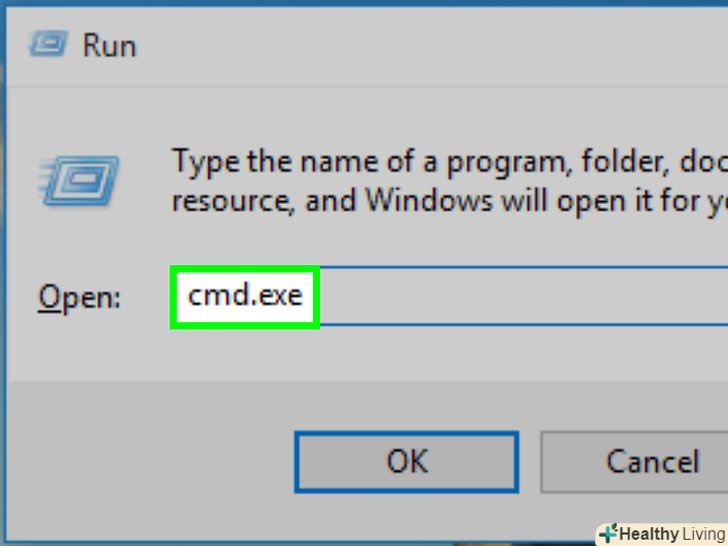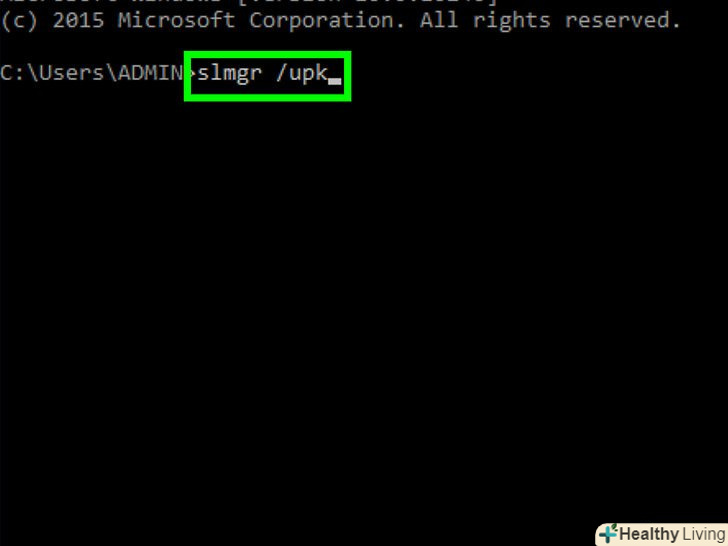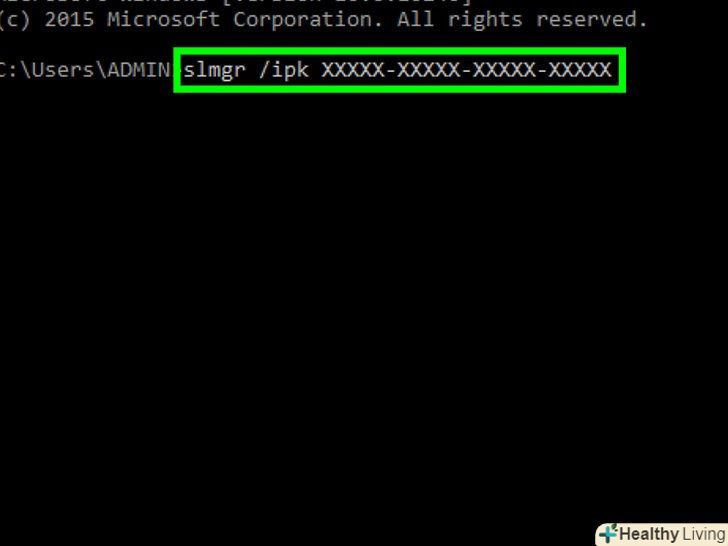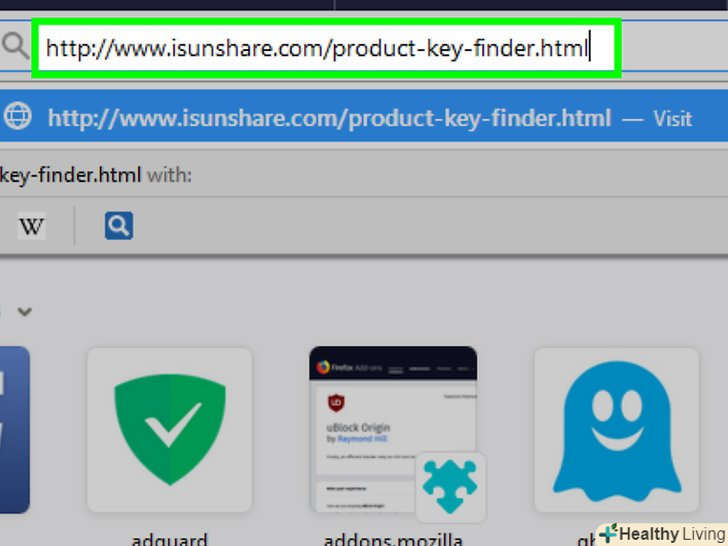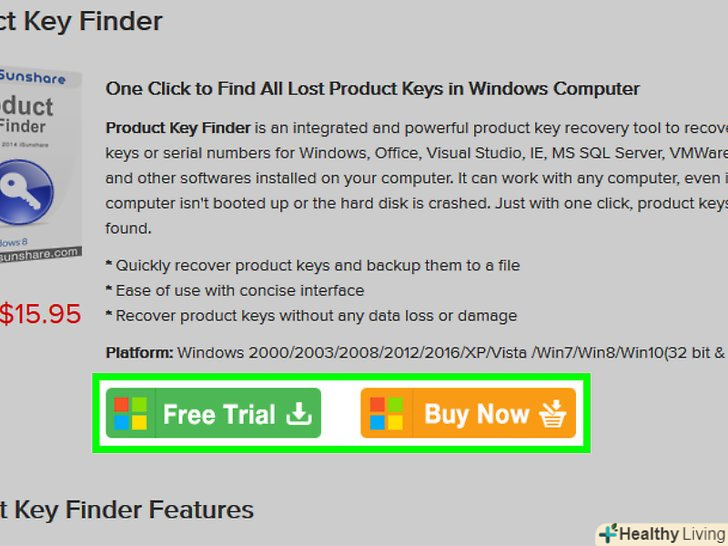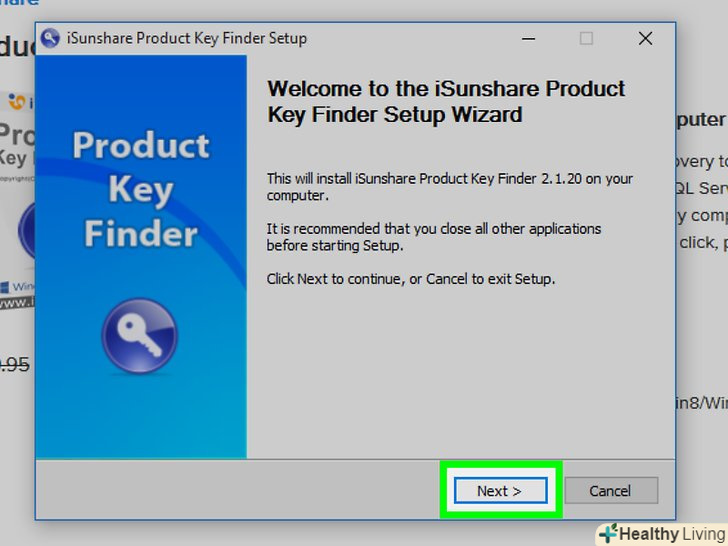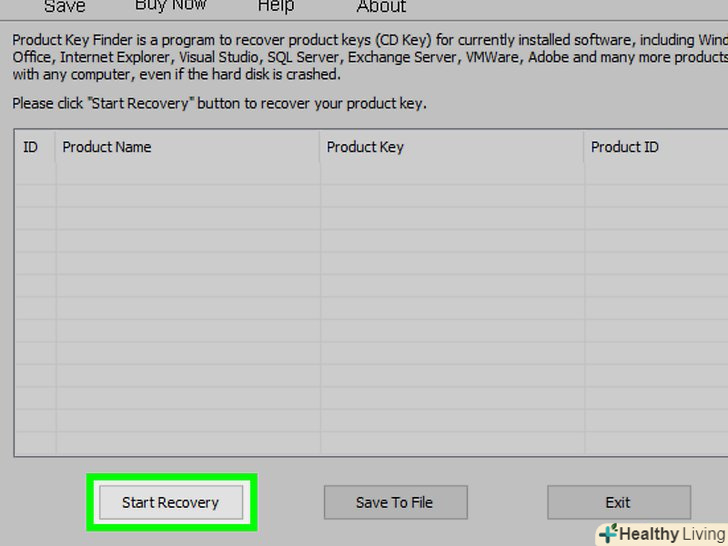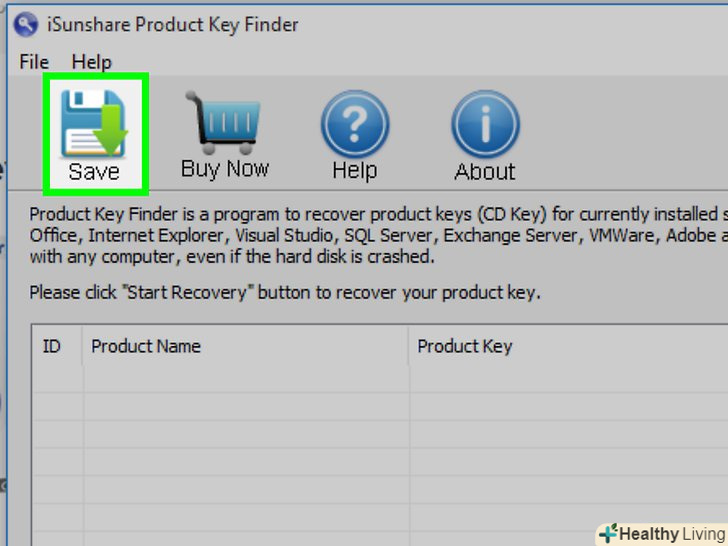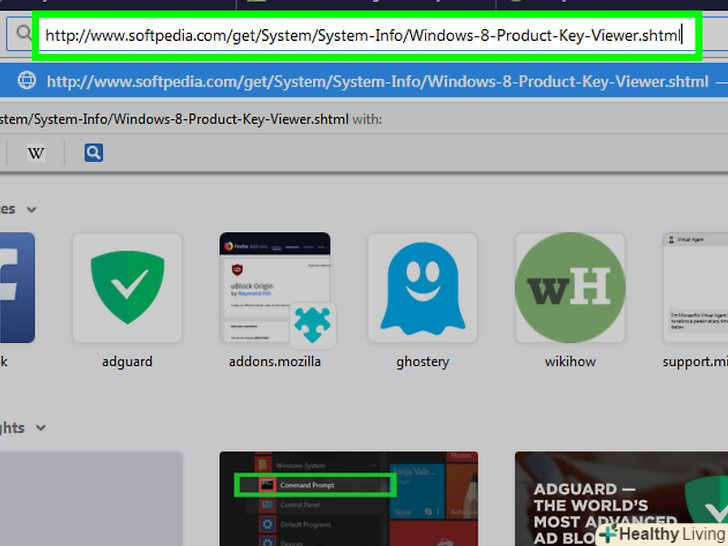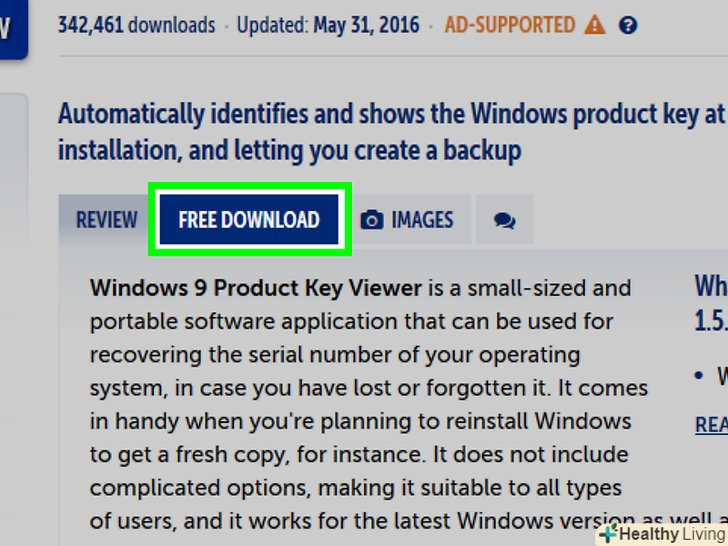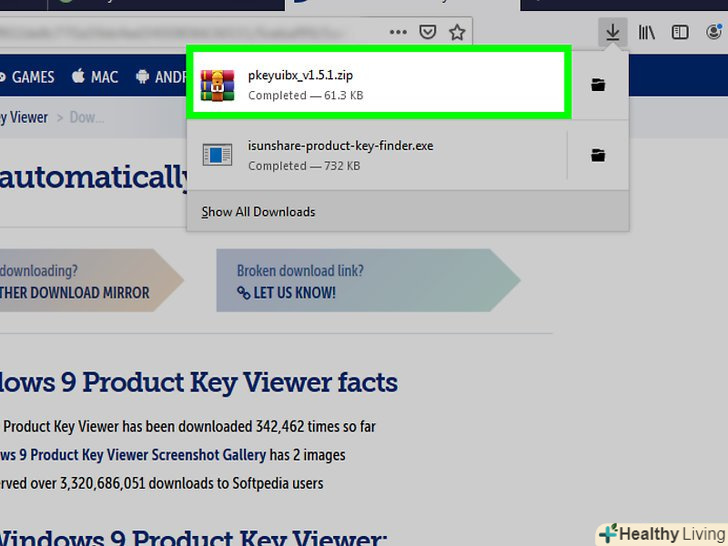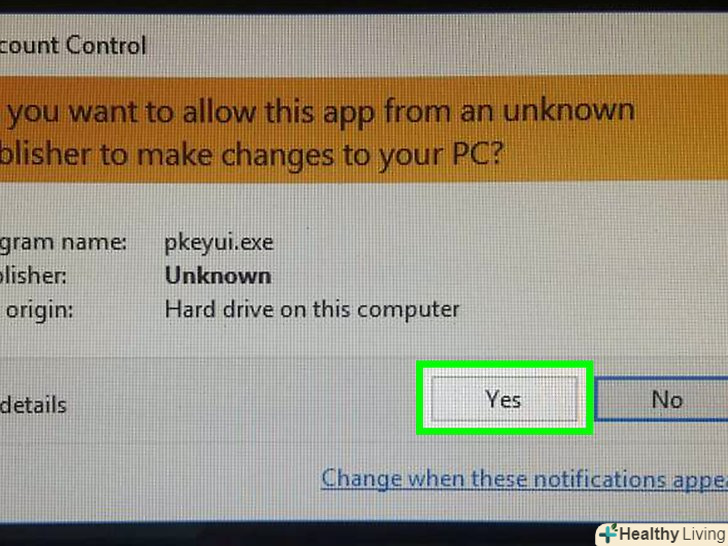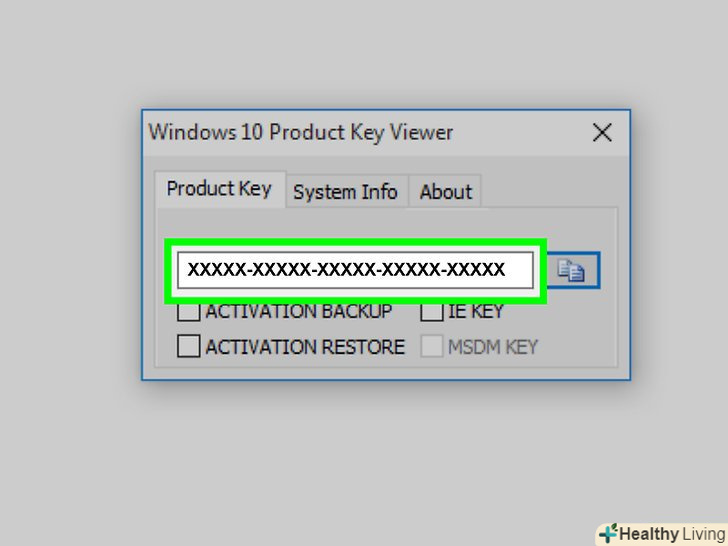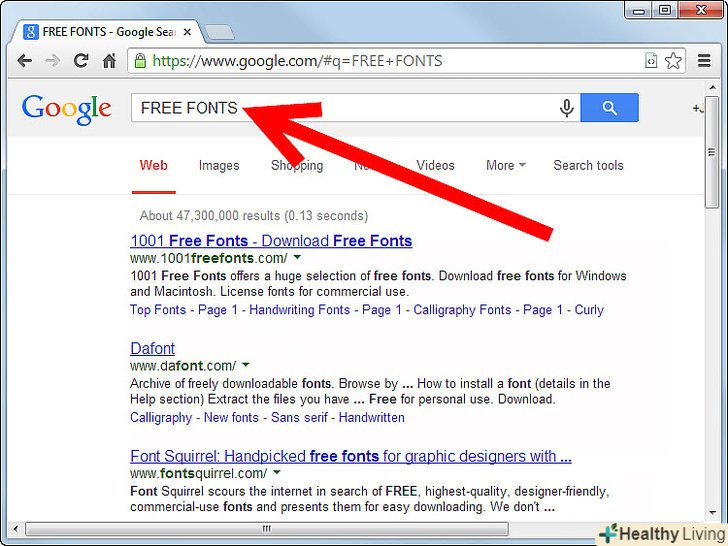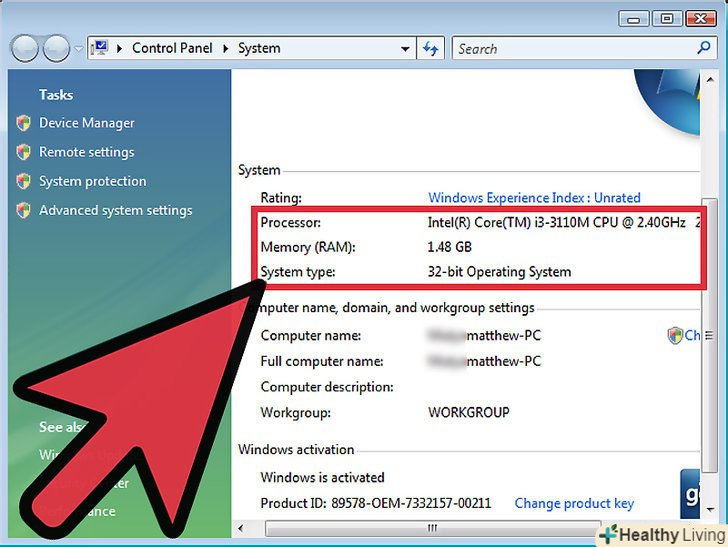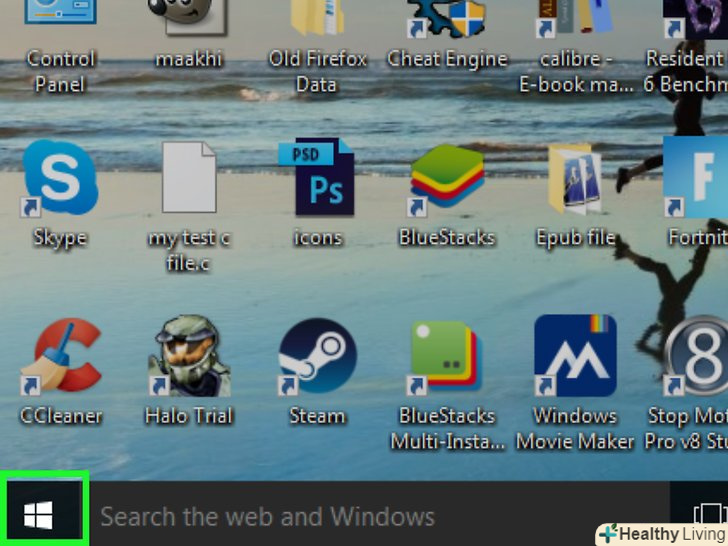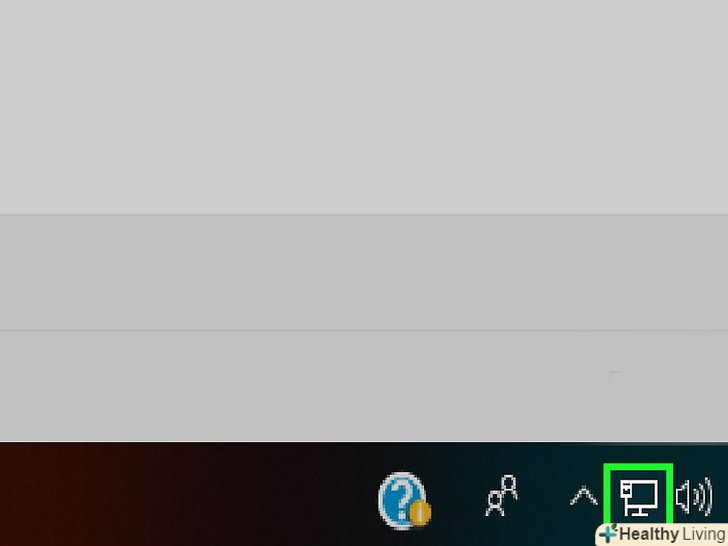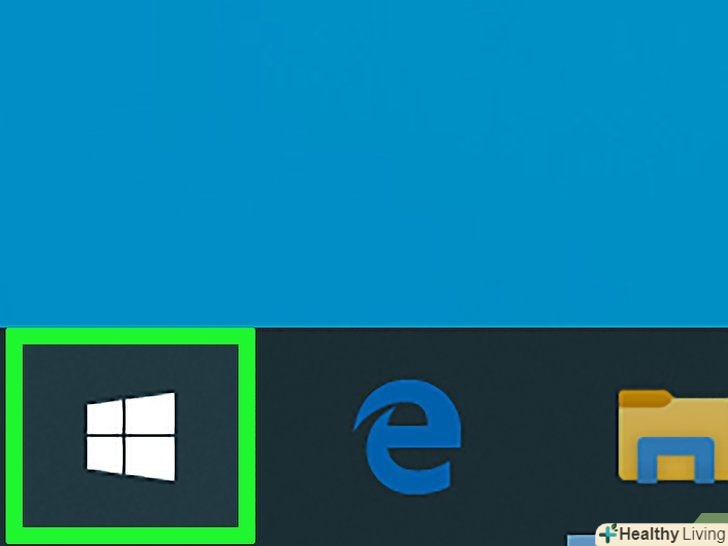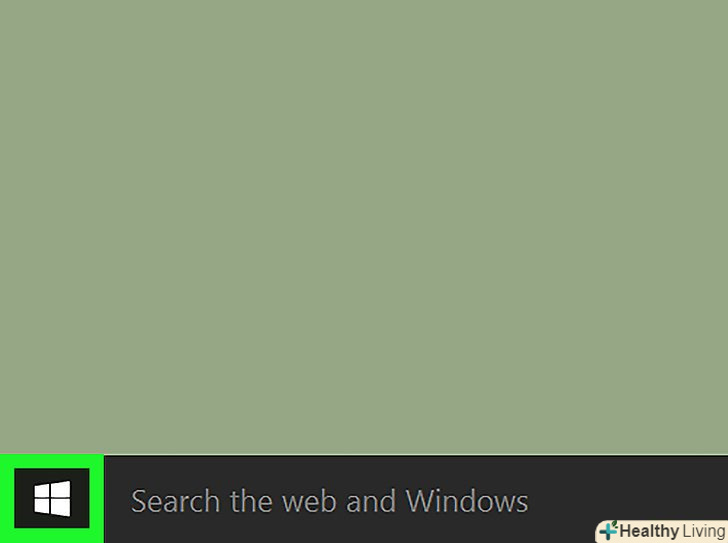На комп'ютерах та інших пристроях під керуванням Windows 8 ключі продукту зберігаються в реєстрі і перевіряються при кожному завантаженні Windows і установці оновлень. Ключ продукту в Windows 8 можна знайти кількома способами, включаючи пошук в реєстрі, подачу заявки на заміну ключа в "Майкрософт" і за допомогою сторонньої програми, такої як Product Key Finder або Windows 8 Product Key Viewer.
Кроки
Метод1З 4:
Пошук в реєстрі
Метод1З 4:
 Натисніть клавіші Win + R на комп'ютері з Windows 8. Відкриється діалогове вікно «Виконати».
Натисніть клавіші Win + R на комп'ютері з Windows 8. Відкриється діалогове вікно «Виконати». Введіть "regedit «у діалоговому вікні» Виконати «та натисніть»OK". має відкритися вікно Редактора реєстру Windows.
Введіть "regedit «у діалоговому вікні» Виконати «та натисніть»OK". має відкритися вікно Редактора реєстру Windows. Перейдіть до наступного підрозділу в редакторі реєстру: HKEY_LOCAL_MACHINE\SOFTWARE\Microsoft\Windows\CurrentVersion.у цій папці зберігається ряд налаштувань Windows для комп'ютера.
Перейдіть до наступного підрозділу в редакторі реєстру: HKEY_LOCAL_MACHINE\SOFTWARE\Microsoft\Windows\CurrentVersion.у цій папці зберігається ряд налаштувань Windows для комп'ютера. Клацніть правою кнопкою миші по параметру "ProductId «і виберіть»Змінити".
Клацніть правою кнопкою миші по параметру "ProductId «і виберіть»Змінити". Число, що відображається на екрані, і буде ключем продукту Windows 8.
Число, що відображається на екрані, і буде ключем продукту Windows 8. Запишіть ключ продукту Windows 8 і натисніть "Скасувати", щоб випадково його не змінити.[1]
Запишіть ключ продукту Windows 8 і натисніть "Скасувати", щоб випадково його не змінити.[1]
Метод2З 4:
Запит нового ключа у "Майкрософт"
Метод2З 4:
 Зверніться до служби підтримки клієнтів Корпорації "Майкрософт«, зателефонувавши за номером 8-800-200-8001, і зв'яжіться з представником»Майкрософт". [2]
Зверніться до служби підтримки клієнтів Корпорації "Майкрософт«, зателефонувавши за номером 8-800-200-8001, і зв'яжіться з представником»Майкрософт". [2]- Якщо Windows 8 було встановлено на комп'ютері або іншому пристрої, зверніться безпосередньо до виробника комп'ютера, щоб запросити новий ключ продукту. Перейдіть на офіційну сторінку виробника обладнання, щоб знайти інформацію про процедуру заміни ключа.
 Поясніть, що ви хочете отримати новий ключ продукту для Windows 8.представник Microsoft може попросити вас вказати своє ім'я та контактну інформацію, а також відомості про пристрій під керуванням Windows 8.
Поясніть, що ви хочете отримати новий ключ продукту для Windows 8.представник Microsoft може попросити вас вказати своє ім'я та контактну інформацію, а також відомості про пристрій під керуванням Windows 8. Зачекайте, поки представник не надасть вам новий ключ продукту.представник також проведе вас через активацію ключа продукту на пристрої з Windows 8.
Зачекайте, поки представник не надасть вам новий ключ продукту.представник також проведе вас через активацію ключа продукту на пристрої з Windows 8. Увійдіть в Windows 8 під обліковим записом адміністратора і відкрийтеКомандний рядок.
Увійдіть в Windows 8 під обліковим записом адміністратора і відкрийтеКомандний рядок. Введіть в командний рядок "slmgr / upk «і натисніть»Enter".ця команда дозволить видалити застарілий ключ продукту.
Введіть в командний рядок "slmgr / upk «і натисніть»Enter".ця команда дозволить видалити застарілий ключ продукту. Введіть у командний рядок "slmgr / ipk XXXXX-XXXXX-XXXXX-XXXXX", замінивши символи x новим ключем продукту.таким чином, ви встановите новий ключ продукту на комп'ютер, на підтвердження чого на екрані з'явиться спливаюче повідомлення з інформацією, що ключ був успішно оновлений.
Введіть у командний рядок "slmgr / ipk XXXXX-XXXXX-XXXXX-XXXXX", замінивши символи x новим ключем продукту.таким чином, ви встановите новий ключ продукту на комп'ютер, на підтвердження чого на екрані з'явиться спливаюче повідомлення з інформацією, що ключ був успішно оновлений.
Метод3З 4:
Метод3З 4:
 Відкрийте головну сторінку Product Key Finder від iSunShare, перейшовши за цією адресою: http://www.isunshare.com/product-key-finder.html.
Відкрийте головну сторінку Product Key Finder від iSunShare, перейшовши за цією адресою: http://www.isunshare.com/product-key-finder.html. Завантажте пробну версію або придбайте повну версію Product Key Finder. iSunShare пропонує користувачам можливість придбати програмне забезпечення або випробувати його безкоштовно протягом 30-денного періоду.
Завантажте пробну версію або придбайте повну версію Product Key Finder. iSunShare пропонує користувачам можливість придбати програмне забезпечення або випробувати його безкоштовно протягом 30-денного періоду. Дотримуйтесь інструкцій на екрані, щоб встановити Product Key Finder на комп'ютер і запустити програму після установки.
Дотримуйтесь інструкцій на екрані, щоб встановити Product Key Finder на комп'ютер і запустити програму після установки. Натисніть на " Start Recovery "(почати пошук) в головному вікні Product Key Finder. програма автоматично знайде ключ продукту Windows 8 і відобразить його на екрані.
Натисніть на " Start Recovery "(почати пошук) в головному вікні Product Key Finder. програма автоматично знайде ключ продукту Windows 8 і відобразить його на екрані. Запишіть ключ продукту Windows 8 або натисніть " Save "(Зберегти), щоб зберегти його в текстовому файлі.текстовий файл буде містити Ключі всіх програм на комп'ютері.
Запишіть ключ продукту Windows 8 або натисніть " Save "(Зберегти), щоб зберегти його в текстовому файлі.текстовий файл буде містити Ключі всіх програм на комп'ютері.
Метод4З 4:
За допомогою Windows 8 Product Keyer Viewer
Метод4З 4:
 Відкрийте головну сторінку Windows 8 Product Key Viewer на сайті Softpedia, перейшовши за цією адресою: http://www.softpedia.com/get/System/System-Info/Windows-8-Product-Key-Viewer.shtml. Це програма сумісна з усіма версіями Windows, включаючи Windows 8.
Відкрийте головну сторінку Windows 8 Product Key Viewer на сайті Softpedia, перейшовши за цією адресою: http://www.softpedia.com/get/System/System-Info/Windows-8-Product-Key-Viewer.shtml. Це програма сумісна з усіма версіями Windows, включаючи Windows 8. Завантажте та збережіть ZIP-архів Product Key Viewer на робочому столі.
Завантажте та збережіть ZIP-архів Product Key Viewer на робочому столі. Двічі клацніть по Zip-архіву, щоб витягти його вміст, а потім двічі натисніть на файл з ім'ям " pkeyui.exe».
Двічі клацніть по Zip-архіву, щоб витягти його вміст, а потім двічі натисніть на файл з ім'ям " pkeyui.exe». Натисніть " Run "(запустити) у вікні. програма автоматично знайде ключ продукту Windows 8. Ніяких додаткових дій від вас не буде потрібно.
Натисніть " Run "(запустити) у вікні. програма автоматично знайде ключ продукту Windows 8. Ніяких додаткових дій від вас не буде потрібно. Запишіть ключ продукту Windows 8, який з'явиться на екрані, а потім закрийте вікно перегляду. [3]
Запишіть ключ продукту Windows 8, який з'явиться на екрані, а потім закрийте вікно перегляду. [3]